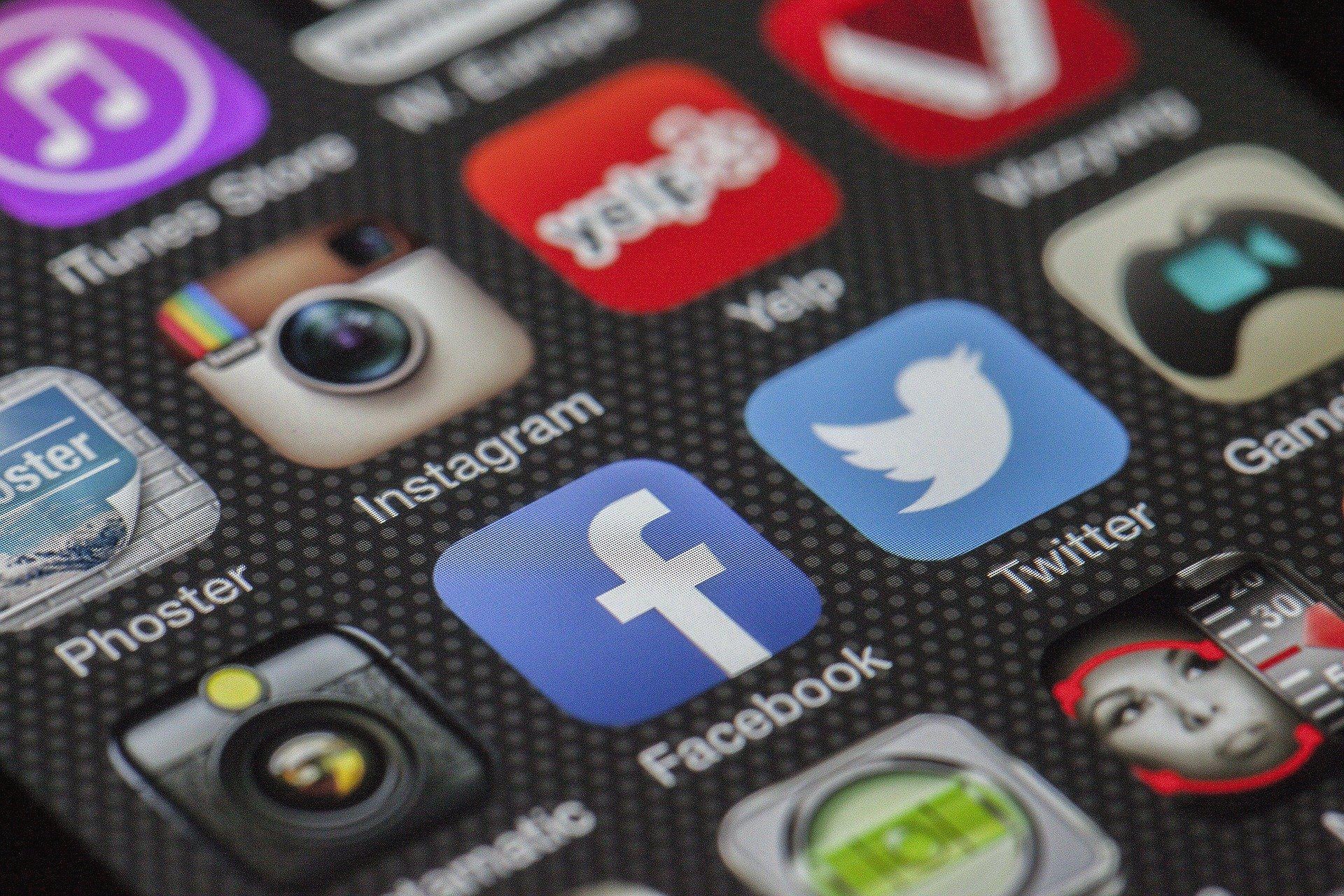정보통통
구글 클래스룸 계정 만들기, 오류, 과제 등 사용방법 알아보기 본문
|
|
|
구글 클래스룸 무엇일까?
코로나 시대를 맞아 온라인 수업 플랫폼들이 각광받고 있는 시기입니다. 다양한 플랫폼들이 있지만 이번에 소개할 플랫폼은 구글 클래스룸입니다. 구글 클래스룸은 구글이 학교 교육을 위해 개발한 무료 웹서비스인데요. 서비스가 출시된 것은 최근은 아니지만 코로나 펜데믹으로 인해 활용도가 급격하게 증가했다고 보면 될 것 같습니다. 구글 계정을 보유하고 초반 간단한 세팅만 완료한다면 모두가 무료로 손쉽게 사용할 수 있다는 장점이 있습니다. 그렇다면 사용방법을 알아보도록 하겠습니다.
구글 클래스룸 계정 만들기
처음 사용하는 서비스의 경우 대부분 계정을 새로 생성해야 하는 번거로움이 있지만 안드로이드 기반의 핸드폰을 사용하는 사용자들이라면 대부분 구글 계정이 존재하기 때문에 별도의 가입 절차는 없다고 보시면 됩니다. 계정이 없으시다면 구글에서 계정만들기로 들어가 만드시면 됩니다.

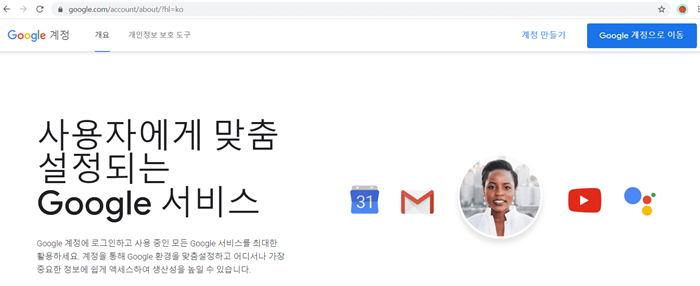
계정이 있을 경우 구글클래스룸을 검색창에 입력하시거나 또는 구글 앱 모음도구에서 선택해주시면 됩니다.
그러면 아래와 같은 초기 화면이 나옵니다. 계속을 누르고 그 다음 단계로 진행을 합니다.

우측 상단에 +버튼을 선택하면 수업을 만드는 단계로 진행합니다.
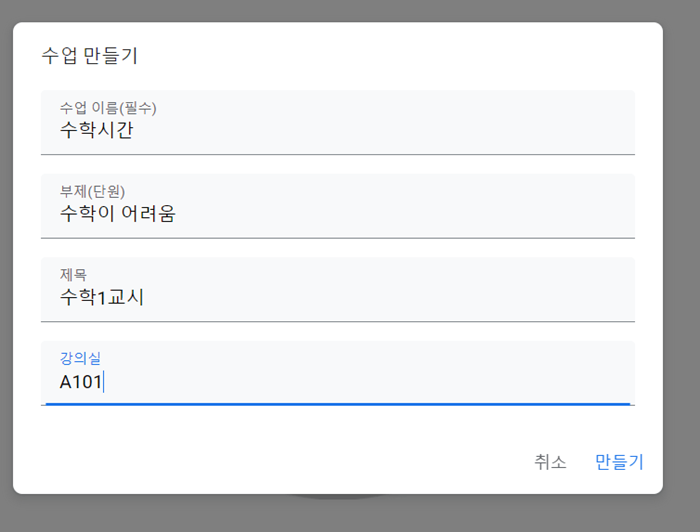

몇가지 세팅만으로 수업이 만들어졌습니다. 팝업 위에 보이는 수업코드의 용도는 학생들을 초대할 때 사용하는 코드라는 점은 잊지 않으면 됩니다.
과제만들기
구글클래스룸의 장점은 과제 제출하는 방식에 특화되어 있다는 것인데요. 과제를 만들어 보도록 하겠습니다.
상단 메뉴에 보면 스트림, 수업, 사용자, 성적이 있는데요. 이 중 수업을 선택합니다. 그리고 과제 만들기로 진행을 합니다.


여기서 과제의 내용들을 입력하면 과제 만들기 단계도 끝이 납니다.
과제를 만들 시에는 설문지나 구글시트, 안내문 형태 등 다양한 옵션 중에서 선택을 할 수가 있습니다.

만든 과제에 대해서는 수업 참가에 초대한 학생들을 대상으로 보낼 수가 있습니다. 이와 관련해서 공지사항 등록이나 구성원들의 댓글 참여 등 여러가지 기능 등을 활용해 피드백 받을 수 있는 방법이 있습니다.
오류 해결 방법
클래스룸을 실행 시 오류가 발생하는 경우도 있는데 다음의 사항을 확인하시면 일부 오류들을 간단하게 해결할 수가 있습니다. 안드로이드 핸드폰에서 종종 오류가 발생하기도 하는데 이럴 때는 PC로 접속해보면 이상 없이 구글 클래스룸이 작동합니다.
스마트폰으로 접속 시 비밀번호나 패턴, 지문인식을 해놓지 않은 경우에 작동하지 않을 수 있습니다.해당 경우에는 보안설정을 하면 간단하게 오류는 해결됩니다.
'생활정보' 카테고리의 다른 글
| 분실한 신용카드 다른 사람이 사용했다면? (0) | 2021.04.26 |
|---|---|
| 티빙 실시간 무료 서비스 종료(feat. 티빙 이용권) (0) | 2021.04.22 |
| 버팀목자금플러스 신청대상 명단에 없습니다 신청방법 및 내용 (0) | 2021.04.19 |
| 안전속도5030 정책 단속대상 과태료 벌금 알아보기 (0) | 2021.04.19 |
| 강남구 대형생활폐기물배출 기준과 방법 및 규격 목록 (0) | 2021.04.17 |